
Bạn không muốn sử dụng các bản nhạc chuông trên iPhone mà muốn tải nhạc chuông trên Zing MP3 phải làm như thế nào? Trong bài viết này chúng tôi sẽ hướng dẫn cách cài nhạc chuông cho iPhone bằng Zing mp3 nhanh chóng nhé!

Cách cài nhạc chuông cho iPhone bằng Zing mp3.
Hiện nay ứng dụng Zing Mp3 cho iPhone vẫn chưa chính thức hỗ trợ bạn thực hiện việc tải, cài nhạc chuông từ Zing MP3 cho iPhone, vì vậy bạn không thể thực hiện được điều này trên các thiết bị iOS khác đang có mặt tại thị trường hiện nay.
Tuy nhiên nếu như bạn muốn tìm hiểu về thủ thuật cài nhạc chuông cho iPhone trực tiếp trên điện thoại của mình mà không cần sự hỗ trợ của máy tính, cũng như công cụ iTunes chúng ta vẫn có thể thực hiện được điều này.
Bạn cần tải ứng dụng GarageBand cho iPhone để cài nhạc chuông cho iPhone bằng Zing Mp3 nhé!
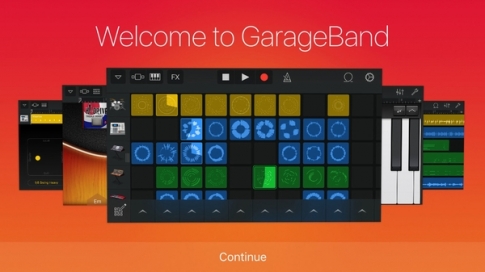
Bước 1: Tải ngay GarageBand cho iPhone: Tải Ngay
Bước 2: Tải nhạc chuông về điện thoại iPhone
Bước 3: Vào ứng dụng GarageBand, vuốt qua phải chọn Bộ thu âm thanh.
Bước 4: Tìm đến biểu tượng 3 gạch đứt ở góc trái bên trên giao diện.
Bước 5: Ở bên phải màn hình và chọn biểu tượng Loop.
Bước 6: Lúc này bạn chọn bài hát mà bạn yêu thích làm nhạc chuông.
Bước 7: Tiếp tục Ấn giữ file nhạc, kéo thả qua bên trái để thêm bài hát vào khu vực chỉnh sửa bài hát làm nhạc chờ.
Bước 8: Sau đó kéo 2 đầu mút ở 2 đầu bản nhạc để chỉnh độ dài bài hát theo ý của mình.
Bước 9: Chọn vào biểu tượng tam giác ngược – chọn bài hát của tôi để lưu lại bài hát.
Bước 10: Ấn giữ vào bài hát vừa lưu – Ấn Share – Nhạc chuông.Bước cuối cùng: Sau khi thấy hiện lên thông báo bạn chọn: Sử dụng âm thanh làm nhạc chuông – bạn có thể chọn làm nhạc chuông hoặc âm tin nhắn.
Xem thêm:
Hướng dẫn cách bật, tắt nút home ảo trên iPhone
Hướng dẫn sao chép lời bài hát trên Zing Mp3 về iPhone
Hiện tại thì ứng dụng Zing Mp3 không cho phép sao chép, copy lời bài hát đối với iPhone. Tuy nhiên, bạn có thể copy chúng thông qua Zing mp3 trên trình duyệt web.
Thực hiện như sau: Truy cập vào website của Zing Mp3: Tìm bài hát bất kỳ mà bạn muốn sao chép lời > Nhấn và giữ tại phần hiển thị lời bài hát mà bạn muốn > Chọn Sao chép.
Các bước thực hiện để sao chép lời bài trên ứng dụng Zing MP3 cho iPhone đơn giản như sau:
Bước 1: Sử dụng máy tính truy cập vào website của Zing MP3.
Bước 2: Tìm bài hát mà bạn muốn sao chép lời.
Bước 3: Dùng chuột bôi đen toàn bộ phần hiển thị lời bài hát.
Bước 4: Nhấn vào mục Sao chép.
Như vậy chỉ bằng các bước đơn giản như trên bạn đã có cách cài nhạc chuông cho iPhone bằng Zing mp3 và sao chép lời bài hát trên Zing Mp3 về iPhone nhanh chóng rồi nhé!
Chức năng ghi âm cuộc gọi trên iPhone, iPhone có chức năng ghi âm cuộc gọi không?
